Hướng dẫn chi tiết và dễ hiểu giúp bạn đổi tên WiFi trên iPhone một cách nhanh chóng và hiệu quả
23/02/2025
Nội dung bài viết
Dù bạn quan tâm đến vấn đề bảo mật hay đơn giản là muốn thay đổi tên WiFi nhàm chán trên iPhone, việc đổi tên WiFi trong phần cài đặt của điện thoại cực kỳ đơn giản. Bạn cũng có thể thay đổi tên mạng WiFi gia đình, hay còn gọi là SSID, ngay trên điện thoại. Bài viết này sẽ hướng dẫn bạn một số cách đơn giản để tùy chỉnh tên WiFi bằng iPhone.
Các bước thực hiện
Thay đổi tên điểm truy cập cá nhân
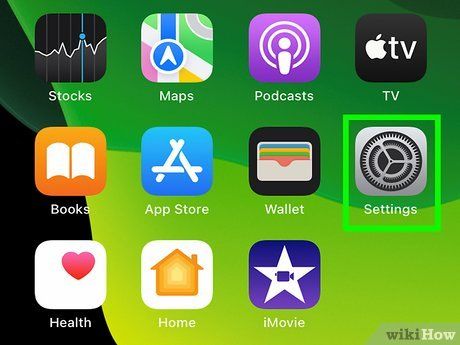 Mở ứng dụng Cài đặt trên điện thoại.
Mở ứng dụng Cài đặt trên điện thoại. Cài đặt
Cài đặt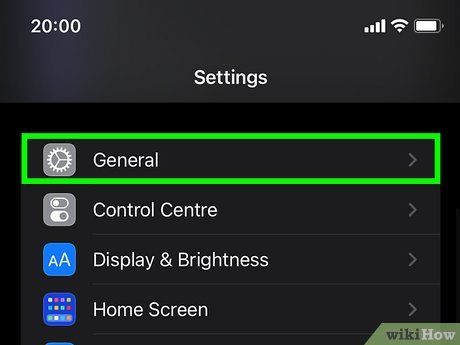 Nhấn vào Cài đặt chung.Cài đặt
Nhấn vào Cài đặt chung.Cài đặt Cài đặt chung
Cài đặt chung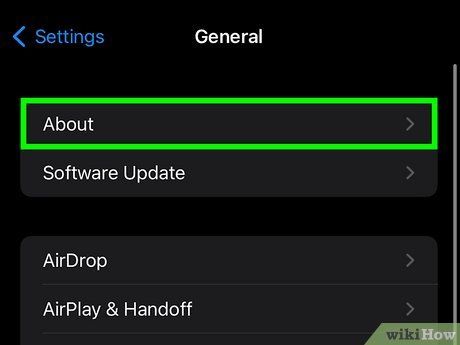
Chọn Giới thiệu trong menu. Tùy chọn này nằm ở đầu danh sách. Nhấn vào để mở màn hình hiển thị các thông tin chi tiết về điện thoại, bao gồm cả tên thiết bị.
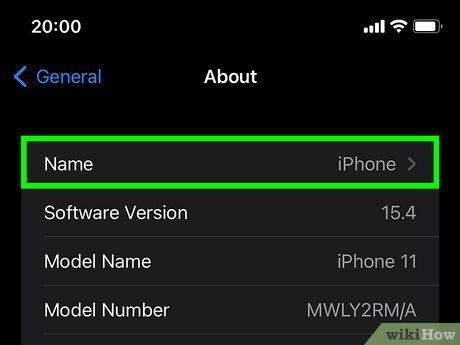
Nhấn vào Tên ở đầu danh sách. Thao tác này sẽ mở ra một màn hình mới hiển thị tên hiện tại của iPhone - cũng là tên xuất hiện trong danh sách mạng WiFi trên các thiết bị khác.
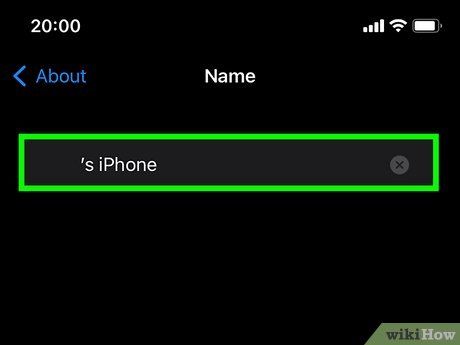
Nhập tên mới và nhấn vào Xong. Để xóa tên hiện tại, hãy nhấn vào nút x màu xám bên cạnh tên. Sau đó, nhập tên mới bằng bàn phím hiển thị phía dưới. Nhấn vào nút Xong màu xanh dương ở góc phải bàn phím khi hoàn thành.
- Khi thiết lập điện thoại lần đầu, tên mặc định thường là “iPhone của Nam” hoặc “iPhone”. Hãy chọn một tên độc đáo và dễ nhận biết, chẳng hạn như “WiFi hư rồi” hoặc “WiFi bé bỏng”.
- Sau một thời gian ngắn, tên mới sẽ xuất hiện trong danh sách mạng WiFi trên các thiết bị khác. Tên cũ có thể hiển thị tạm thời nhưng sẽ không thể kết nối được.
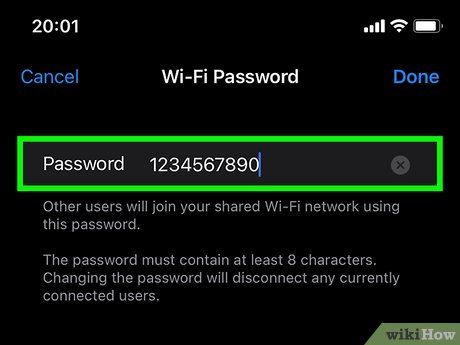 Bảo mật điểm truy cập bằng cách thiết lập mật khẩu.
Bảo mật điểm truy cập bằng cách thiết lập mật khẩu. Cài đặt
Cài đặt Cài đặt chungDi độngĐiểm truy cập cá nhânMật khẩu Wi-Fi
Cài đặt chungDi độngĐiểm truy cập cá nhânMật khẩu Wi-Fi- Mật khẩu của bạn cần có ít nhất 8 ký tự theo chuẩn ASCII, bao gồm các chữ cái, chữ số trên bàn phím tiếng Anh và một số ký tự đặc biệt.
- Nếu bạn không muốn điểm truy cập hiển thị với những người chưa đăng nhập vào tài khoản iCloud của bạn, hãy tắt tùy chọn Cho phép người khác tham gia trong phần cài đặt di động. Bạn có thể tìm thấy tùy chọn này ngay phía trên mục Mật khẩu Wi-Fi trong trình đơn Điểm truy cập cá nhân.
Thay đổi tên router (bộ định tuyến) WiFi trên điện thoại
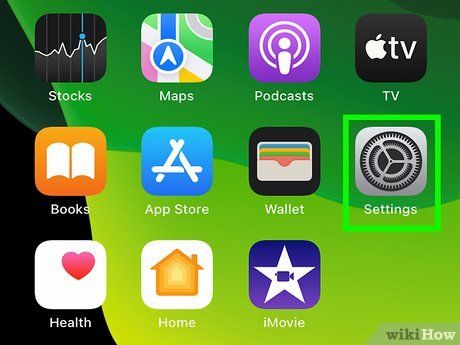 Mở ứng dụng Cài đặt trên iPhone.
Mở ứng dụng Cài đặt trên iPhone. Cài đặt
Cài đặt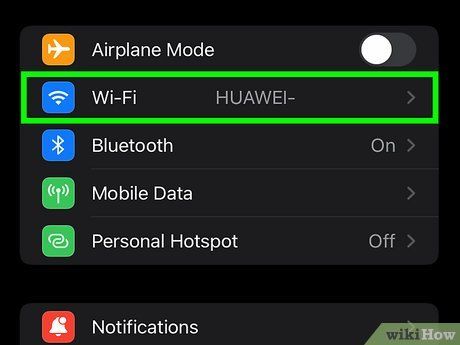 Nhấn vào Wi-Fi.Cài đặt
Nhấn vào Wi-Fi.Cài đặt Wi-Fi
Wi-Fi- Nếu bạn đang kết nối với nhiều mạng WiFi, hãy đảm bảo bạn đã chọn đúng mạng trên điện thoại. Nhấn vào tên mạng bạn muốn kết nối trong danh sách mạng khả dụng và nhập mật khẩu nếu được yêu cầu.
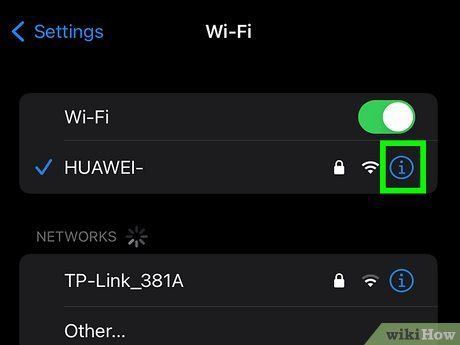 Chọn nút Thông tin bên cạnh tên mạng.Thông tin
Chọn nút Thông tin bên cạnh tên mạng.Thông tin
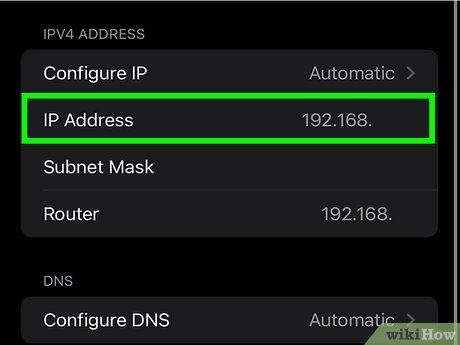
Sao chép địa chỉ IP của bộ định tuyến. Cuộn xuống đến khi bạn thấy địa chỉ IP của bộ định tuyến. Bạn sẽ thấy nhiều địa chỉ IP, và cần tìm địa chỉ IP bên cạnh Bộ định tuyến trong phần Địa chỉ IPV4. Sau khi tìm thấy, nhấn và giữ đến khi nút Sao chép xuất hiện. Nhấn vào nút đó để sao chép địa chỉ.
- Địa chỉ IP của bộ định tuyến thường có dạng 4 phần, mỗi phần chứa 1-3 chữ số và được ngăn cách bằng dấu chấm. Ví dụ: 123.456.1.1.
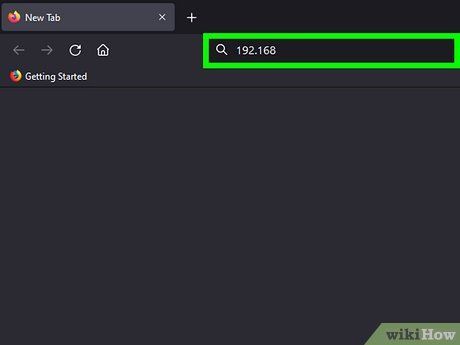
Mở trình duyệt web và dán địa chỉ IP. Bạn có thể sử dụng bất kỳ trình duyệt nào trên điện thoại. Dán hoặc nhập địa chỉ IP vào thanh địa chỉ mà không cần thêm http:// hoặc bất kỳ ký tự nào khác phía trước.
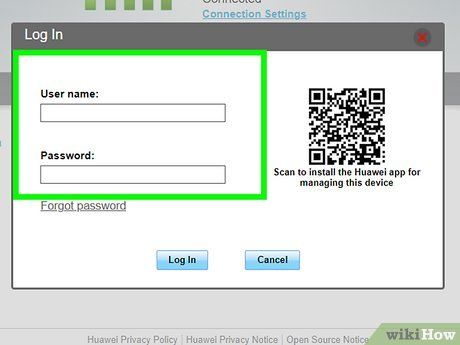
Nhập ID và mật khẩu được in trên bộ định tuyến. Sau khi truy cập trang quản trị của bộ định tuyến, bạn sẽ được yêu cầu nhập thông tin đăng nhập. Nếu không rõ ID người dùng hoặc mật khẩu, hãy kiểm tra nhãn dán trên bộ định tuyến.
- Trong nhiều trường hợp, tên người dùng mặc định thường là “Admin”. Tuy nhiên, bạn nên xác nhận thông tin trên nhãn dán để đảm bảo chính xác.
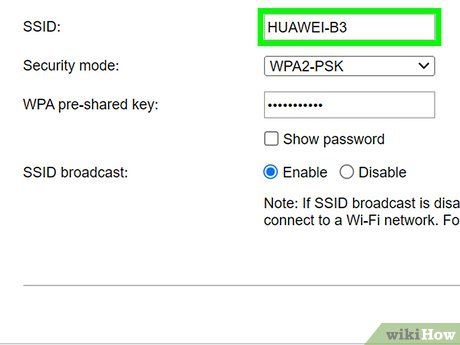
Thực hiện theo hướng dẫn trên trang quản trị để đổi tên mạng. Tùy thuộc vào nhà mạng và nhà sản xuất bộ định tuyến, giao diện quản trị sẽ khác nhau. Nếu không thấy ngay tùy chọn đổi tên mạng, hãy tìm các mục như Mạng không dây, Điều chỉnh cài đặt Wi-Fi, hoặc tương tự. Nhấp vào và làm theo hướng dẫn để đặt tên mạng mới.
- Bạn cũng có thể cập nhật mật khẩu mạng tại đây. Việc giữ nguyên mật khẩu mặc định có thể khiến mạng dễ bị tấn công.
- Chọn tên mạng độc đáo, tránh tiết lộ thông tin cá nhân. Ví dụ, kết hợp từ ngữ ý nghĩa, tên sách hoặc phim yêu thích, hoặc cụm từ vui nhộn như “Miền đất hứa” hoặc “WiFi yêu dấu”.
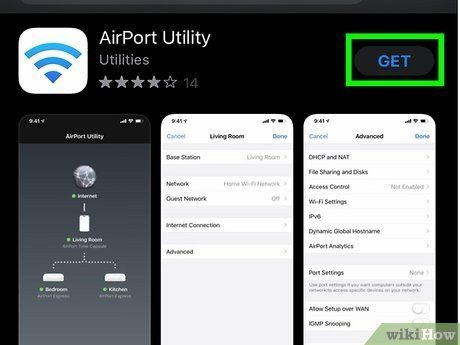
Sử dụng ứng dụng AirPort Utility nếu bạn dùng bộ định tuyến AirPort. Nếu sở hữu bộ định tuyến AirPort Base Station của Apple, bạn có thể dễ dàng đổi tên mạng WiFi thông qua ứng dụng AirPort Utility trên iPhone. Tải ứng dụng từ App Store, mở nó để xem trạm cơ sở và các thiết bị đã kết nối. Các bước thực hiện:
- Chọn bộ định tuyến hoặc trạm cơ sở, sau đó nhấn vào Chỉnh sửa.
- Nhập tên mạng mới vào trường Tên mạng không dây.
- Nhấn Cập nhật để lưu thay đổi.
Du lịch
Ẩm thực
Khám phá
Đi Phượt
Vẻ đẹp Việt Nam
Chuyến đi
Có thể bạn quan tâm

50 lời chúc ý nghĩa và ấm áp dành cho Ngày của Cha

Sự khác biệt giữa thực phẩm tự nhiên và thực phẩm hữu cơ là một chủ đề được nhiều người quan tâm, đặc biệt trong bối cảnh sức khỏe ngày càng được chú trọng. Hãy cùng tìm hiểu rõ hơn về sự phân biệt này để có những lựa chọn thực phẩm thông minh và an toàn.

Top 7 thương hiệu máy may công nghiệp hàng đầu không thể bỏ qua

Danh sách 10 trường mầm non chất lượng hàng đầu tại thành phố biển Nha Trang

iCloud là gì? Những điều cần biết về iCloud


